Використання масок на основі каналів

Досить часто при зйомці пейзажів ми отримуємо ось таку картину: добре опрацьована земля, дерева, будівлі, але недостатньо деталізований небо, яке виглядає однотонним, хоча ми пам'ятаємо, що під час зйомки на небі були чітко видимі хмари.

Чому так відбувається?
Справа в тому, що при зйомці подібних сюжетів часто вдаються до так званого методу з експонуванням вправо або ETTR. Це дозволяє найкращим чином записати інформацію в RAW-файл, так як кількість відліків, що припадає на відповідний тоновий діапазон в RAW-файлі, підпорядковується логарифмічною залежності. Найбільша кількість відліків, тобто, інформації, буде записано в діапазоні світел. Саме тому при зйомці має сенс експонувати зображення, гранично притискаючи гистограмму вправо, але без глухих пробоїв, тобто, пересветов.
Надмірність інформації в RAW-файлі дозволяє легко відновлювати деталі в світлі (звичайно, за умови, що вони все ж були записані в файл, а не вийшли в відсічення)
Однак, при відновленні деталей в світлі ми неминуче зіткнемося з зниженням загальної яскравості зображення, чого допускати не можна.
Одним із способів вирішення цієї проблеми є об'єднання двох зображень, на одному з яких добре опрацьована земля, дерева, будівлі, а на другому небо. Найпростіший метод - накласти зображення з проробленим небом зверху і промальовувати потрібні області по масці.
А якщо маска повинна мати межу складної форми? Скільки часу буде потрібно на її малювання?
Час потрібно цінувати і економити, тому ми не будемо використовувати ручне малювання маски, а створимо її на основі каналів зображення.
Для цього в Camera Raw потрібно натиснути і утримувати клавішу SHIFT і клікнути на кнопку Відкрити об'єкт.
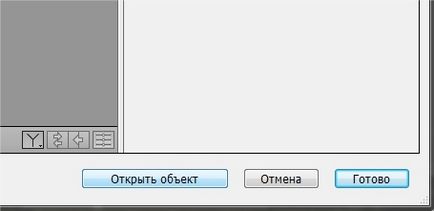
Подивимося, як виглядає зображення в кожному з каналів:



В даному випадку має сенс в якості заготовки для маски використовувати інформацію з синього каналу зображення.
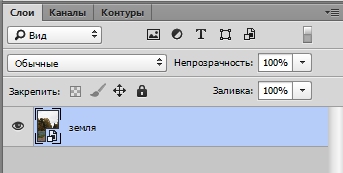
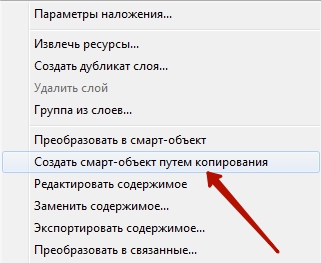
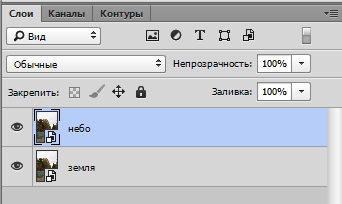
Далі, створюємо маску для шару "небо". Для цього потрібно натиснути піктограму у вигляді гуртка в прямокутнику внизу палітри шарів.
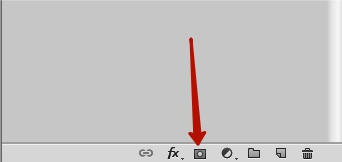
На шарі "небо з'явиться маска.
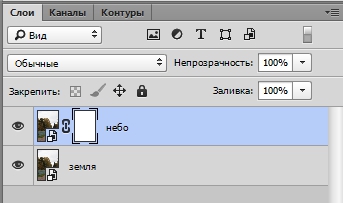
Тепер на цю маску ми повинні помістити вміст синього каналу. Для цього натискаємо по масці в палітрі шарів, роблячи її активної і переходимо в меню Зображення - Зовнішній канал (Image - Apply Image). Вибираємо в якості джерела синій канал, режим накладення Множення (Multiply).

Тепер на масці шару "небо" з'явилося вміст синього каналу зображення.
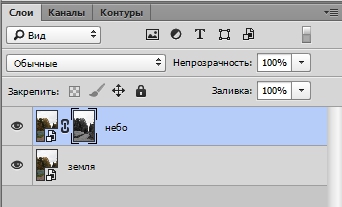
Для того, щоб подивитися, як виглядає маска, потрібно клікнути по ній, утримуючи ALT.

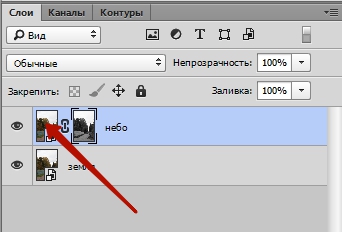
Відкриється оригінальний RAW-файл в модулі Adobe Camera Raw.

Проявляємо деталі на небі


Ми проявили деталі на небі, не торкнувшись при цьому дерева. Однак, відбулося деяке затемнення забору і стежки. Нам необхідно від нього позбавитися.
Для цього виділяємо шар "небо" і поміщаємо його в групу, натиснувши комбінацію клавіш CTRL + G.
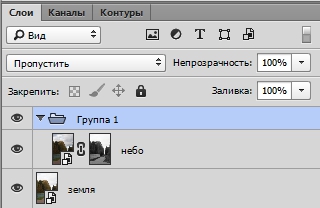
На групу накладаємо маску. Це робиться так само, як додавання маски до шару.
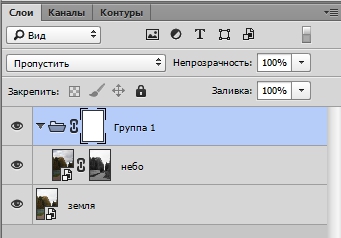
Вибираємо інструмент Кисть (Brush). Непрозорість кисті встановлюємо на 100%, жорсткість на 0%. Колір кисті вибираємо чорний. Робимо активної маску групи і чорної пензлем замальовує паркан і доріжку. Зовсім необов'язково робити це дуже точно і акуратно.
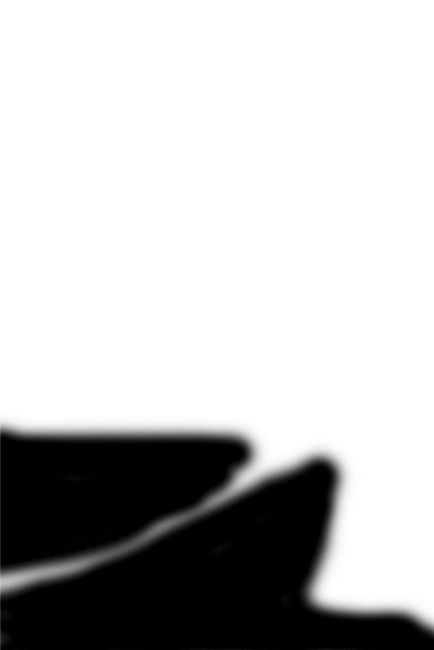
Ось так стало виглядати зображення



Ми отримали як відпрацьований небо, так і дерева, землю.
Природно, робота з масками буває і більш складною. При необхідності маски можна збирати з декількох каналів зображення, в тому числі з різних колірних просторів, допрацьовувати їх за допомогою різних команд і інструментів. Але перш, ніж перейти на такий рівень роботи, потрібно добре засвоїти елементарні принципи створення масок і роботи з ними.